jenkins+maven +svn+tomcat7集群部署(二)
第二篇主要讲对svn的安装和jenkins的集成大家用yum 进行安装吧,上次弄了一天下了个最新版的svn其实并不好用,直接 yum install subversion
第二篇主要讲对svn的安装和jenkins的集成
大家用yum 进行安装吧,上次弄了一天下了个最新版的svn其实并不好用,直接 yum install subversion
先来配置一下svn的配置,首先建立仓库
mkdir /home/svn
svnadmin create /home/svn/ceit
cd /home/svn/ceit/conf
conf这个文件夹下主要是一些svn的配置,可以在这里面配置一些成员和项目组人员,之前我建立了一个叫做ceit的仓库,那我就主要是针对这个仓库的用户进行配置,里面有如下几个文件,authz passwd svnserve.conf,他们分别是配置用户权限,用户的帐号密码和svn的配置信息的,首先我们先配置一下权限吧
我在这里面配置了一个叫做wk的用户[/]代表了所有路径下的权限都是可读可写,大家可以根据自己的需要进行填写,改写之后保存,然后在passwd文件中添加用户
我添加了一个叫做wk的用户,对应权限配置文件里面的用户,密码为等号后面的属性,这里需要注意一下,不管是前后都不能够用空格。
保存之后就完事了,然后启动你的仓库服务,根据我配置的路径来说就是
svnserve -d -r /home/svn/ceit
这个时候就启动了svn服务
#查看是否启动了svn如果有数据显示,表示svn已经启动
ps -ef|grep svn
#这条命令是关闭svn的,根据上面命令显示的进程号
kill -quit 进程号
到这里就完事了。
下一步就是svn和jenkins的整合了
首先你得确保你安装这几个插件,如果没有的话点击上方可选插件进行安装
这个是maven插件
这个主要是用来进行部署的插件
svn插件
确保以上插件都安装成功之后,然后进行下一步,在jenkins中安装maven,这个maven可以选择在jenkins中进行安装
点击系统管理->>系统设置找到maven点击maven安装,如图所示
基本上就是输入名字,这个可以随意填写,然后勾选自动安装,选择版本,这几个步骤都是必须的,然后点击下面的保存,大家一定很奇怪,这样就能够用了吗,一定能够好使了吗,其实在这里maven只是配置而已,在进行项目构建的时候会进行自动下载的,所以在配置jenkins的时候最好保证你的网络畅通,否则会出现意料之外的错误
。
现在开始整个项目的构建,首先你现在你windows电脑上新建一个maven项目,然后通过window上的工具上传到svn上面去,这个步骤我就不说了,网上大把的教程,先拿我的项目来说我的项目名称叫做Spring,然后我的svn路径是svn://192.168.70.128/svn/ceit/Spring,开始整合
第一步:
在首页点击新建项目
大家按照图书的步骤来,然后点击ok
配置svn的url和用户,填上svn项目的路径,然后点击add按钮添加帐号密码,这里的帐号密码就是我们在svn配置的那个我的是wk,密码123
然后勾选相应的操作,大家看英文应该知道是干嘛的了我就不多解释了
到最后一步了,添加容器的支持,在这里我使用的是tomcat7,点击增加构建后操作步骤,选择Deploy war/ear to a container,然后点击Add Container选择tomcat7
然后填写相应的信息,大家注意我勾选出来的地方,Context path是生成war包的名称,如果是 /那么就是ROOT.war 现在的就会生成Spring.war,至于target/Spring.war,这里根据你maven生成war包的名称填写,但是路径前面必须加上target否则会构建不成功。并且不会产生任何错误,也不会部署项目到tomcat,这里是需要进行注意的,
然后大家需要在tomcat里面配置管理用户的信息,大家可以按照我的文件来也可以直接复制过去
<?xml version='1.0' encoding='utf-8'?>
<!--
Licensed to the Apache Software Foundation (ASF) under one or more
contributor license agreements. See the NOTICE file distributed with
this work for additional information regarding copyright ownership.
The ASF licenses this file to You under the Apache License, Version 2.0
(the "License"); you may not use this file except in compliance with
the License. You may obtain a copy of the License at
http://www.apache.org/licenses/LICENSE-2.0
Unless required by applicable law or agreed to in writing, software
distributed under the License is distributed on an "AS IS" BASIS,
WITHOUT WARRANTIES OR CONDITIONS OF ANY KIND, either express or implied.
See the License for the specific language governing permissions and
limitations under the License.
-->
<tomcat-users>
<!--
NOTE: By default, no user is included in the "manager-gui" role required
to operate the "/manager/html" web application. If you wish to use this app,
you must define such a user - the username and password are arbitrary.
-->
<!--
NOTE: The sample user and role entries below are wrapped in a comment
and thus are ignored when reading this file. Do not forget to remove
<!.. ..> that surrounds them.
-->
<role rolename="tomcat"/>
<role rolename="role1"/>
<role rolename="manager-gui"/>
<role rolename="manager-script"/>
<role rolename="manager-jmx"/>
<role rolename="manager"/>
<role rolename="manager-status"/>
<user username="tomcat" password="tomcat" roles="tomcat"/>
<user username="both" password="tomcat" roles="tomcat,role1"/>
<user username="role1" password="tomcat" roles="role1"/>
<user username="admin" password="admin" roles="manager,manager-gui,manager-script,manager-jmx,manager-status"/>
</tomcat-users>在这里我们用到的是admin那个用户,密码就是我们配置好的密码
一切都配置好之后,点击保存,然后来到首页,你会看见你的项目,然后点击进去,点击构建
然后点击左方的控制台输出,可以看见构建的日志,然后有一点需要进行强调,
tomcatManager status code:403, ReasonPhrase:Forbidden当你看见这个错误的时候,需要进行两步检查,第一检查你tomcat用户的权限是否配置和我的一样,第二,你需要配置maven的tomcat插件
<plugin>
<groupId>org.apache.tomcat.maven</groupId>
<artifactId>tomcat7-maven-plugin</artifactId>
<version>2.1</version>
<configuration>
<port>8081</port>
<url>http://192.168.70.128:8081/manager/text</url>
<server>tomcat</server>
<update>true</update>
<username>admin</username>
<password>admin</password>
</configuration>
</plugin>如果发生的是401,说明你的用户不存在
如果一切都成功,那么恭喜你 人品好啊,差不多到此结束了,在接下来的文章里面我会讲述,tomcat集群以及nginx的管理几乎把整个集群环境搭建和集群部署搭建起来
更多推荐
 已为社区贡献2条内容
已为社区贡献2条内容

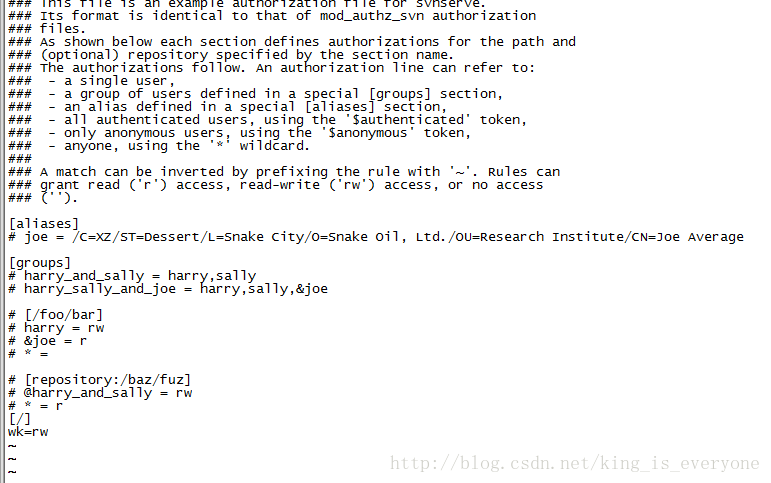
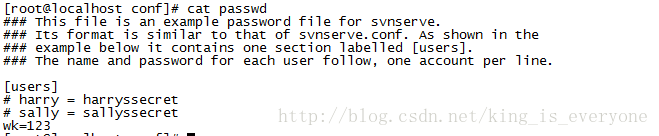



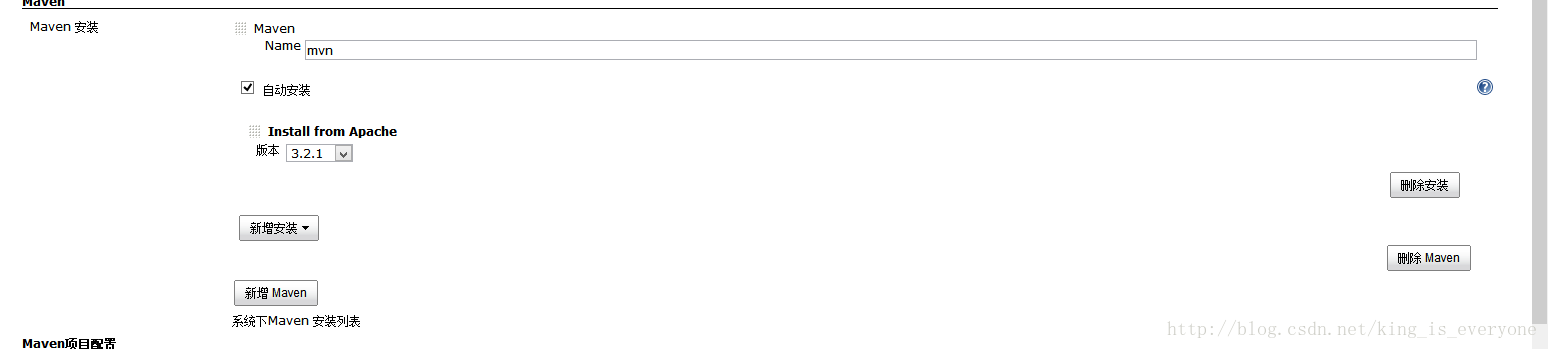
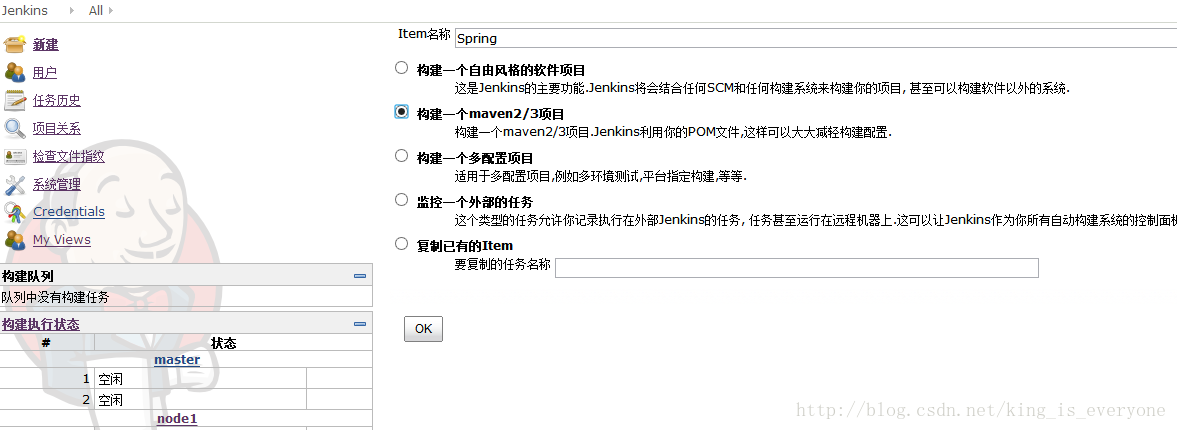


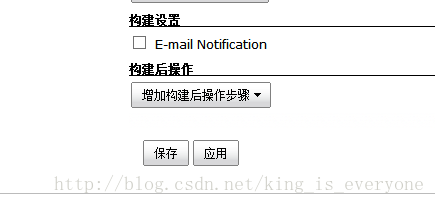
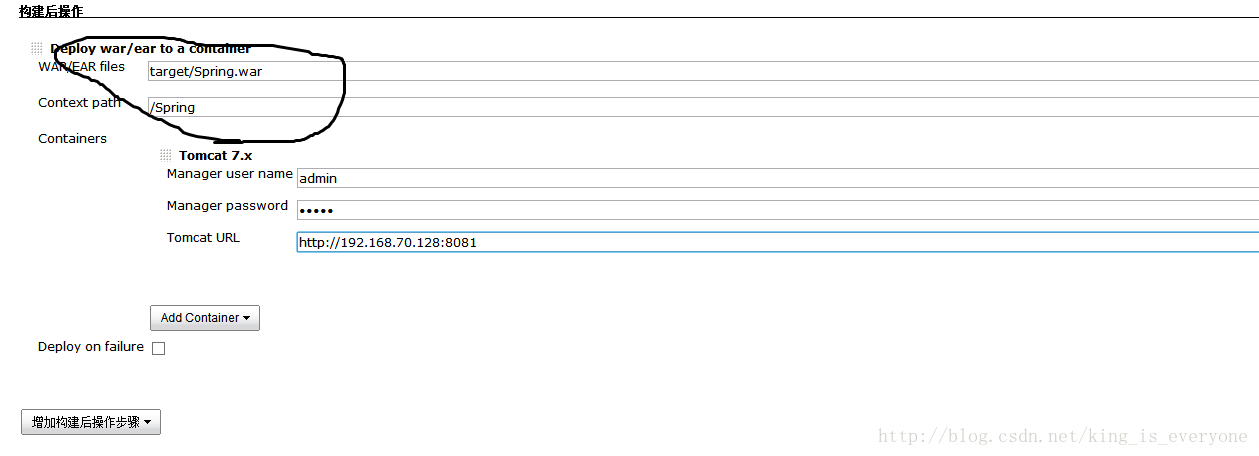










所有评论(0)